Αυτή η εύχρηστη εφαρμογή που είχατε να διαγράψετε πριν από χρόνια - για να ελευθερώσετε χώρο στο τηλέφωνό σας - τι ονομαζόταν; Είναι ακόμα γύρω; Τώρα που έχετε ένα λαμπερό νέο iPhone, μπορείτε να το κατεβάσετε ξανά;
Μπορείτε σίγουρα μπορεί! Το Android, το iOS και τα Windows διατηρούν όλες τις κατάλληλες λίστες λειτουργίας κάθε εφαρμογής που έχετε κατεβάσει ποτέ. Εφόσον η εφαρμογή δεν έχει διακοπεί και τραβηχτεί από το κατάστημα εφαρμογών, μπορείτε πάντα να βρείτε το ιστορικό εφαρμογών σας και να κάνετε ξανά λήψη εφαρμογών που μπορεί να έχετε ξεχάσει (δωρεάν, φυσικά).
Android
Μπορείτε να δείτε το ιστορικό εφαρμογών Android στο τηλέφωνό σας ή στον ιστό.
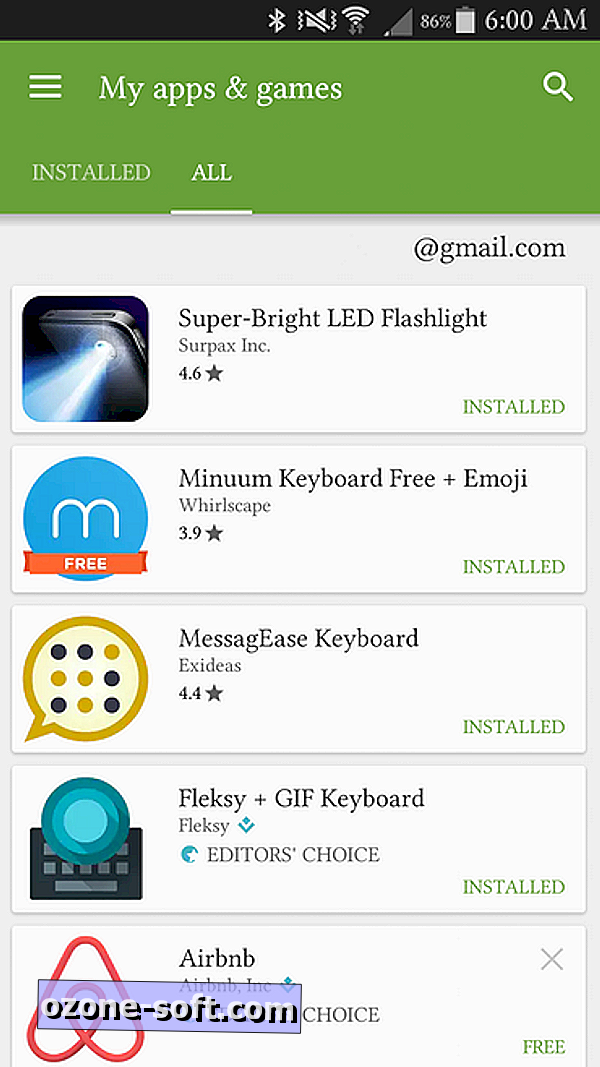
", " modalTemplate ":" {{content}} ", " setContentOnInit ": false} '>
Στο τηλέφωνό σας Android, ανοίξτε την εφαρμογή καταστήματος Google Play και πατήστε το κουμπί μενού (τρεις γραμμές). Στο μενού, πατήστε Οι εφαρμογές και τα παιχνίδια μου για να δείτε μια λίστα εφαρμογών που είναι εγκατεστημένες στη συσκευή σας. Πατήστε Όλα, για να δείτε μια λίστα με όλες τις εφαρμογές που έχετε κατεβάσει σε οποιαδήποτε συσκευή χρησιμοποιώντας το Λογαριασμό σας Google.
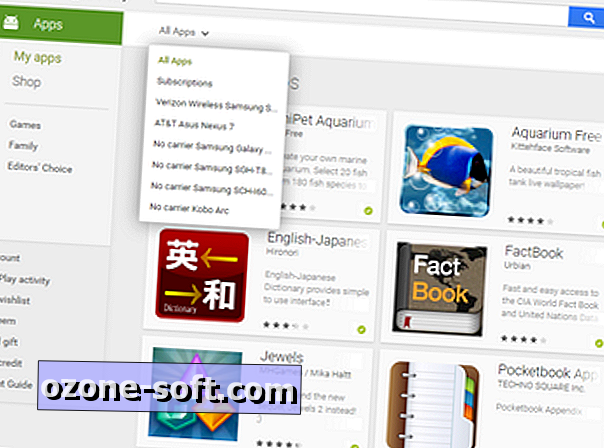
", " modalTemplate ":" {{content}} ", " setContentOnInit ": false} '>
Στο διαδίκτυο, απλώς κάντε κλικ σε αυτόν τον σύνδεσμο για να ανοίξετε μια λίστα με τις εφαρμογές που σχετίζονται με το λογαριασμό σας στο Google Play. (Μπορείτε επίσης να φτάσετε στο Google Play Store και να κάνετε κλικ στην επιλογή Εφαρμογές> Οι εφαρμογές μου .) Μπορείτε να δείτε όλες τις εφαρμογές που σχετίζονται με το λογαριασμό σας ή μπορείτε να τις ταξινομήσετε ανά συσκευή.
iOS
Μπορείτε να δείτε το ιστορικό εφαρμογών iOS στο τηλέφωνό σας ή στο iTunes.
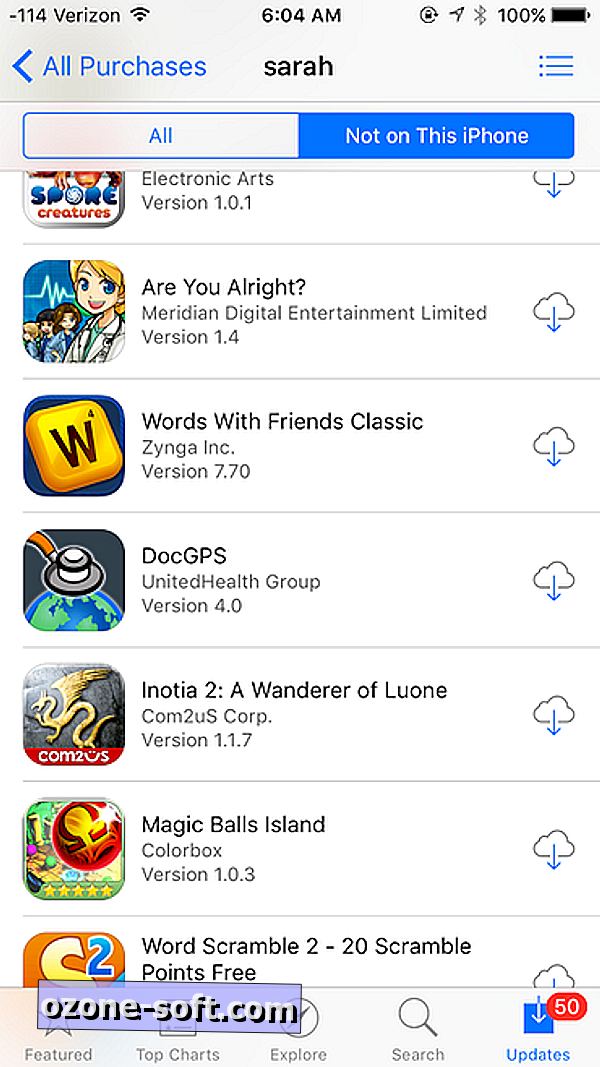
", " modalTemplate ":" {{content}} ", " setContentOnInit ": false} '>
Στο iPhone σας, ανοίξτε την εφαρμογή App Store και πατήστε Ενημερώσεις στην κάτω δεξιά γωνία. Πατήστε Αγορά (αν έχετε οικογενειακό λογαριασμό, ίσως χρειαστεί να πατήσετε τις αγορές μου ) για να δείτε μια λίστα με όλες τις εφαρμογές που έχετε κατεβάσει, και τις οποίες μπορείτε να ενεργοποιήσετε και να απενεργοποιήσετε από την τρέχουσα συσκευή σας. Για να δείτε μια λίστα με μόνο τις εφαρμογές που δεν είναι εγκατεστημένες στη συσκευή σας, πατήστε Όχι σε αυτό το iPhone .
Στο iTunes, κάντε κλικ στο εικονίδιο προφίλ και μεταβείτε στην Αγορά . Μπορείτε να ταξινομήσετε τις εφαρμογές που αγοράσατε ανά συσκευή (iPhone και iPad) και μπορείτε να δείτε εφαρμογές που δεν βρίσκονται στη βιβλιοθήκη σας κάνοντας κλικ στην επιλογή Όχι στη βιβλιοθήκη μου .
Windows 10 Mobile
Μπορείτε να δείτε το ιστορικό των εφαρμογών των Windows 10 σε οποιαδήποτε συσκευή με την εφαρμογή Windows Store. Ανοίξτε την εφαρμογή Windows Store και κάντε κλικ στο εικονίδιο του προφίλ σας (δίπλα στο πλαίσιο αναζήτησης) και κάντε κλικ στην επιλογή Η βιβλιοθήκη μου .
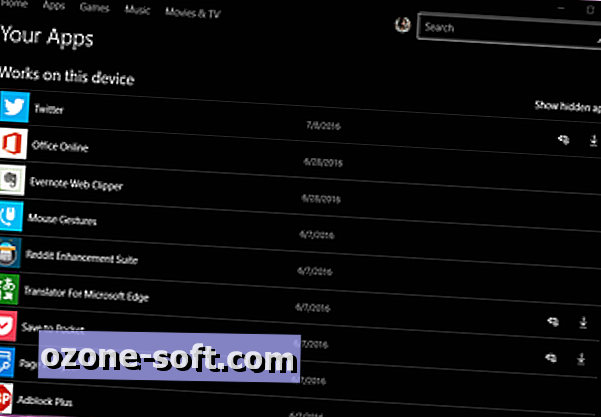
", " modalTemplate ":" {{content}} ", " setContentOnInit ": false} '>
Θα δείτε μια λίστα εφαρμογών που είναι εγκατεστημένες στη συσκευή που χρησιμοποιείτε, αλλά μπορείτε να κάνετε κλικ στην επιλογή Εμφάνιση όλων για να δείτε μια λίστα με όλες τις εφαρμογές που σχετίζονται με το λογαριασμό σας στη Microsoft. Στην κορυφή αυτής της λίστας θα υπάρχουν εφαρμογές που είναι συμβατές με τη συσκευή σας. μετακινηθείτε προς τα κάτω για να δείτε μια λίστα μη συμβατών εφαρμογών που σχετίζονται με το λογαριασμό σας.













Αφήστε Το Σχόλιό Σας